Máy tính bị nhiễm virus là một vấn đề nan giải mà hầu hết người dùng đều gặp phải. Để bảo vệ dữ liệu cá nhân và đảm bảo máy tính hoạt động ổn định, việc xử lý máy tính bị virus một cách kịp thời là vô cùng quan trọng. Vậy cách xử lý khi máy tính bị nhiễm hoặc có dính virus là gì? Cùng tìm hiểu nhé!
Cách xử lý khi máy tính bị nhiễm hoặc có dính virus là gì?
Nguyên nhân khiến máy tính bị nhiễm virus

Nguyên nhân khiến máy tính bị nhiễm virus thường là:
- Tải phần mềm không chính thức: Các phần mềm crack, bản lậu thường chứa mã độc.
- Mở email chứa mã độc: Các email spam, lừa đảo có thể chứa các tệp đính kèm bị nhiễm virus.
- Click vào các liên kết lạ: Các liên kết đến các trang web độc hại có thể tự động tải virus về máy tính của bạn.
- Sử dụng USB nhiễm virus: Khi cắm USB vào máy tính, virus có thể tự động lan truyền.
- Lỗ hổng bảo mật: Các lỗ hổng trong hệ điều hành hoặc phần mềm có thể bị khai thác để tấn công.
- Mạng công cộng không an toàn: Khi sử dụng mạng Wi-Fi công cộng, máy tính của bạn có thể bị tấn công.
Lưu ý: Không phải tất cả các dấu hiệu trên đều chắc chắn cho thấy máy tính của bạn đã bị nhiễm virus. Tuy nhiên, nếu bạn nhận thấy nhiều dấu hiệu trên cùng lúc, khả năng máy tính của bạn đã bị nhiễm virus là rất cao.
Cách xử lý khi máy tính bị nhiễm hoặc có dính virus là gì?

Bước 1: Ngắt kết nối mạng
Khi bạn làm điều này, bạn có thể ngăn chặn virus lan rộng ra các thiết bị khác trong mạng hoặc gửi thông tin về máy chủ điều khiển.
Cách thực hiện:
- Máy tính để bàn: Rút dây mạng hoặc tắt Wi-Fi.
- Laptop: Tắt Wi-Fi và kết nối dữ liệu di động.
Bước 2: Khởi động lại máy tính ở chế độ Safe Mode

Safe Mode là một chế độ khởi động đặc biệt, chỉ chạy các chương trình và dịch vụ cần thiết nhất của hệ thống. Điều này giúp ngăn chặn virus hoạt động và can thiệp vào quá trình diệt virus.
Cách khởi động:
- Windows: Khi máy tính khởi động, nhấn liên tục phím F8 (hoặc một phím khác tùy thuộc vào máy) để vào menu khởi động. Chọn Safe Mode.
- MacOS: Tắt máy, khởi động lại và nhấn giữ phím Command+R.
Lưu ý: Ở chế độ Safe Mode, giao diện máy tính sẽ đơn giản hơn và một số tính năng có thể không hoạt động.
Bước 3: Sử dụng phần mềm diệt virus
Quét toàn bộ hệ thống:
- Cập nhật phần mềm diệt virus: Đảm bảo phần mềm diệt virus của bạn đang ở phiên bản mới nhất để phát hiện và loại bỏ các loại virus mới.
- Quét toàn diện: Chọn chế độ quét sâu để quét kỹ lưỡng toàn bộ hệ thống, bao gồm các ổ đĩa, thư mục hệ thống và các file ẩn.
Loại bỏ virus:
- Làm theo hướng dẫn của phần mềm: Phần mềm diệt virus sẽ tự động phát hiện và loại bỏ các file nhiễm virus.
- Xóa các file cách ly: Sau khi quét, hãy xóa các file mà phần mềm diệt virus đã cách ly.
Bước 4: Xóa các chương trình, file lạ
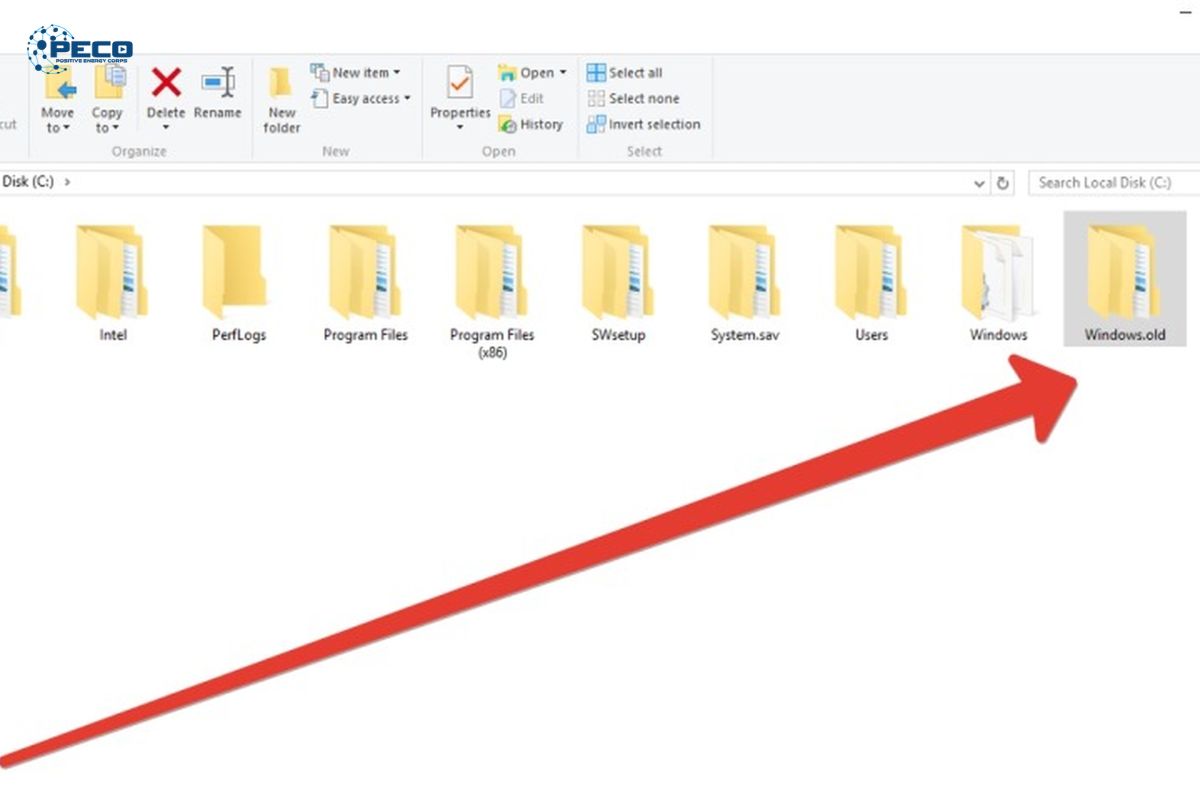
Kiểm tra danh sách chương trình:
- Vào Control Panel -> Programs and Features (hoặc tương tự) để xem danh sách các chương trình đã cài đặt.
- Xóa bỏ các chương trình lạ hoặc không nhớ đã cài đặt.
Kiểm tra thư mục hệ thống:
Bạn nên tìm kiếm các file hoặc thư mục có tên lạ, các file có đuôi lạ (như .exe, .com, .scr) trong các thư mục hệ thống như C:\Windows, C:\Program Files.
Lưu ý: Chỉ xóa các file mà bạn chắc chắn không cần thiết. Việc xóa nhầm file hệ thống có thể khiến máy tính không hoạt động.
Bước 5: Khôi phục hệ thống (nếu cần thiết)
Nếu các bước trên không hiệu quả hoặc virus đã gây ra quá nhiều thiệt hại, bạn có thể khôi phục hệ thống về một thời điểm trước khi bị nhiễm virus.

Cách khôi phục:
- Sử dụng tính năng System Restore của Windows: Tìm và chọn một điểm khôi phục trước khi bị nhiễm virus.
- Sử dụng bản sao lưu: Nếu bạn đã tạo bản sao lưu dữ liệu, hãy khôi phục lại từ bản sao lưu đó.
Lưu ý:
- Kiên nhẫn: Quá trình diệt virus có thể mất khá nhiều thời gian, đặc biệt với các loại virus phức tạp.
- Sao lưu dữ liệu: Trước khi thực hiện bất kỳ thao tác nào, hãy sao lưu dữ liệu quan trọng để tránh mất mát dữ liệu.
- Cập nhật thường xuyên: Sau khi đã xử lý xong, hãy nhớ cập nhật hệ điều hành, phần mềm và phần mềm diệt virus để bảo vệ máy tính tốt hơn.
Lời kết
Trên đây là các cách xử lý khi máy tính bị nhiễm virus phổ biến. Tuy nhiên nếu bạn thực hiện theo những cách trên mà vẫn không xử lý được các trường hợp máy tính bị nhiễm virus, và bạn đang mong muốn tìm kiếm địa chỉ đáng tin cậy chuyên cung cấp các dịch vụ IT Support Helpdesk uy tín thì Peco chính là lựa chọn hoàn hảo mà bạn không thể bỏ qua.
Peco là một công ty cung cấp các giải pháp CNTT linh hoạt và hiệu quả cho doanh nghiệp với đội ngũ tận tâm và nhiệt tình.
Liên hệ ngay với Peco để biết thêm thông tin chi tiết về dịch vụ của chúng tôi nhé!
Xem thêm: Các Sự Cố Máy Tính Thường Gặp Và Cách Khắc Phục Nhanh Chóng

